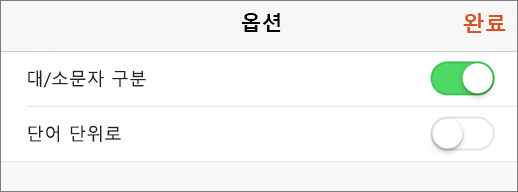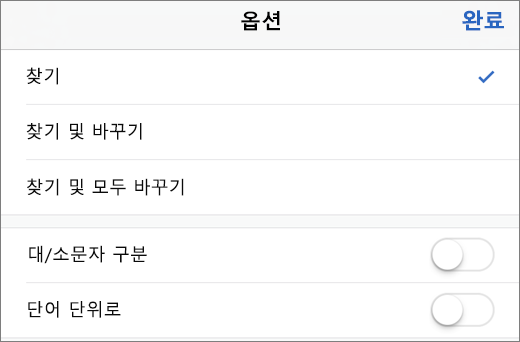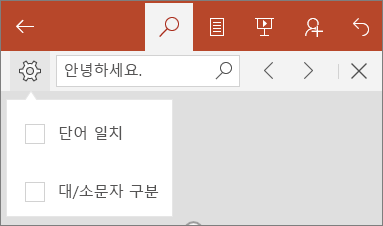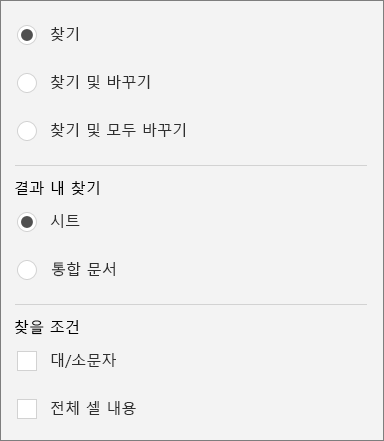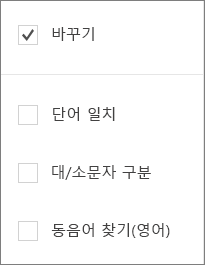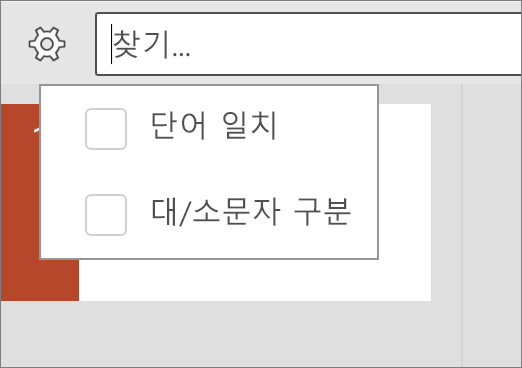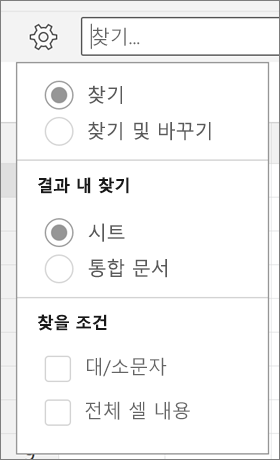참고: 사용자 언어로 가능한 한 빨리 가장 최신의 도움말 콘텐츠를 제공하고자 합니다. 이 페이지는 자동화를 통해 번역되었으며 문법 오류나 부정확한 설명을 포함할 수 있습니다. 이 목적은 콘텐츠가 사용자에게 유용하다는 것입니다. 이 페이지 하단의 정보가 도움이 되었다면 알려주세요. 쉽게 참조할 수 있는 영어 문서 가 여기 있습니다.
특정 단어 또는 구를 프레젠테이션, 통합 문서 또는 문서에 대 한 원하는 경우 찾기를 사용 하 여 검색 합니다.
IPhone 및 iPad 용 찾기
참고: 현재, PowerPoint 찾기를 지원 하지 않습니다 바꿉니다.
-
프레젠테이션에 특정 단어나 구를 검색 하려면 오른쪽 위 모서리에 있는 찾기
-
단어 또는 구 프레젠테이션의 찾으려는 입력 합니다.
-
추가 검색 옵션에 액세스 하려면 검색 상자 왼쪽에 옵션
켜거나 끄려면 수 있는 두 가지 옵션이 표시 됩니다. 대/소문자가 일치 대/소문자를 정확 하 게 입력 한 쿼리의 검색 결과 일치 합니다. 단어 단위로 못하게 단어 쿼리를 포함 하는 것 보다 입력 한 단어를 정확 하 게만 검색 합니다. 다음이 옵션 중 하나를 사용 하려면 On 으로 전환 대칭 이동 합니다.
-
쿼리를 입력 한 후 프레젠테이션에서 발생 하는 단어 또는 구 몇 번의 검색 상자에 숫자 표시기가 표시 됩니다.
다음 프레젠테이션에 찾은 용어 발생 하는 위치를 스크롤할 수 있는 화살표를 사용할 수 있습니다.
-
파일에서 특정 단어나 구를 검색 하려면 오른쪽 위 모서리에 있는 찾기
-
문서 또는 통합 문서에서 찾으려는 단어나를 입력 합니다.
-
쿼리를 입력 한 후 문서 또는 통합 문서에서 발생 하는 단어 또는 구 몇 번의 검색 상자에 숫자 표시기가 표시 됩니다.
다음 문서 또는 통합 문서에서 찾은 용어 발생 하는 위치를 스크롤할 수 있는 화살표를 사용할 수 있습니다.
-
추가 검색 옵션에 액세스 하려면 검색 상자 왼쪽에 옵션
-
문서 또는 통합 문서에서 찾으려는 단어나 찾기 찾기 누르기만 하면 됩니다.
-
단어 또는 구를 찾아서 다른 단어나 구로 바꾸려면 하려면 찾기 및 바꾸기 를 선택 합니다.
-
찾기 및 바꾸기 모든 단어 또는 구의 모든 인스턴스가 찾아서 다른 단어나 구를으로 모두 바꾸기를 선택 합니다.
-
대/소문자가 일치 대/소문자를 정확 하 게 입력 한 쿼리의 검색 결과 일치 합니다.
-
단어 단위로 못하게 단어 쿼리를 포함 하는 것 보다 입력 한 단어를 정확 하 게만 검색 합니다.
-
Windows Mobile 용 찾기
참고: 현재, PowerPoint 찾기를 지원 하지 않습니다 바꿉니다.
-
프레젠테이션에 특정 단어나 구를 검색 하려면 오른쪽 위 모서리에 있는 찾기
-
단어 또는 구 프레젠테이션의 찾으려는 입력 합니다.
-
추가 검색 옵션에 액세스 하려면 검색 상자 왼쪽에 더 많은 옵션
-
단어 못하게 단어 쿼리를 포함 하는 것 보다 입력 한 단어를 정확 하 게만 검색 합니다.
-
대/소문자가 일치 대/소문자를 정확 하 게 입력 한 쿼리의 검색 결과 일치 합니다.
-
-
쿼리를 입력 한 후 프레젠테이션에서 발생 하는 단어 또는 구 몇 번의 검색 상자에 숫자 표시기가 표시 됩니다.
다음 프레젠테이션에 찾은 용어 발생 하는 위치를 스크롤할 수 있는 화살표를 사용할 수 있습니다.
-
파일에서 특정 단어나 구를 검색 하려면 오른쪽 위 모서리에 있는 찾기
-
단어 또는 통합 문서에서 찾으려는 구를 입력 합니다.
-
쿼리를 입력 한 후 통합 문서에서 발생 하는 단어 또는 구 몇 번의 검색 상자에 숫자 표시기가 표시 됩니다.
다음 통합 문서에서 찾은 용어 발생 하는 위치를 스크롤할 수 있는 화살표를 사용할 수 있습니다.
-
추가 검색 옵션에 액세스 하려면 검색 상자 왼쪽에 더 많은 옵션
-
통합 문서에서 찾으려는 단어나 찾기 찾기 누르기만 하면 됩니다.
-
단어 또는 구를 찾아서 다른 단어나 구로 바꾸려면 하려면 찾기 및 바꾸기 를 선택 합니다.
-
찾기 및 바꾸기 모든 단어 또는 구의 모든 인스턴스가 찾아서 다른 단어나 구를으로 모두 바꾸기를 선택 합니다.
-
시트 에서 시트 내에서 방금 단어를 선택 합니다.
-
통합 문서에서 시트를 모두 검색 하려면 통합 문서 선택 합니다.
-
대/소문자가 일치 대/소문자를 정확 하 게 입력 한 쿼리의 검색 결과 일치 합니다.
-
단어 단위로 못하게 단어 쿼리를 포함 하는 것 보다 입력 한 단어를 정확 하 게만 검색 합니다.
-
-
파일에서 특정 단어나 구를 검색 하려면 오른쪽 위 모서리에 있는 찾기
-
문서에서 찾으려는 단어나를 입력 합니다.
-
쿼리를 입력 한 후 문서 또는 통합 문서에서 발생 하는 단어 또는 구 몇 번의 검색 상자에 숫자 표시기가 표시 됩니다.
다음 문서에서 찾은 용어 발생 하는 위치를 스크롤할 수 있는 화살표를 사용할 수 있습니다.
-
추가 검색 옵션에 액세스 하려면 검색 상자 왼쪽에 더 많은 옵션
-
문서에서 찾으려는 단어나 찾기 찾기 누르기만 하면 됩니다.
-
단어 또는 구를 찾아서 다른 단어나 구로 바꾸려면 하려는 경우 바꾸기 를 선택 합니다.
-
대/소문자가 일치 대/소문자를 정확 하 게 입력 한 쿼리의 검색 결과 일치 합니다.
-
단어 단위로 못하게 단어 쿼리를 포함 하는 것 보다 입력 한 단어를 정확 하 게만 검색 합니다.
-
소리를 서로 비슷한 모든 단어를 찾으려면 와 같은 것으로 생각 을 선택 합니다. (예를 들어 것은 찾기 발견 한 cot).
-
Android 휴대폰 및 태블릿의 찾기
참고: 현재, PowerPoint 찾기를 지원 하지 않습니다 바꿉니다.
-
프레젠테이션에 특정 단어나 구를 검색 하려면 오른쪽 위 모서리에 있는 찾기
-
단어 또는 구 프레젠테이션의 찾으려는 입력 합니다.
-
추가 검색 옵션에 액세스 하려면 검색 상자 왼쪽에 더 많은 옵션
-
단어 못하게 단어 쿼리를 포함 하는 것 보다 입력 한 단어를 정확 하 게만 검색 합니다.
-
대/소문자가 일치 대/소문자를 정확 하 게 입력 한 쿼리의 검색 결과 일치 합니다.
-
-
쿼리를 입력 한 후 프레젠테이션에서 발생 하는 단어 또는 구 몇 번의 검색 상자에 숫자 표시기가 표시 됩니다.
다음 프레젠테이션에 찾은 용어 발생 하는 위치를 스크롤할 수 있는 화살표를 사용할 수 있습니다.
-
파일에서 특정 단어나 구를 검색 하려면 오른쪽 위 모서리에 있는 찾기
-
단어 또는 통합 문서에서 찾으려는 구를 입력 합니다.
-
쿼리를 입력 한 후 통합 문서에서 발생 하는 단어 또는 구 몇 번의 검색 상자에 숫자 표시기가 표시 됩니다.
다음 통합 문서에서 찾은 용어 발생 하는 위치를 스크롤할 수 있는 화살표를 사용할 수 있습니다.
-
추가 검색 옵션에 액세스 하려면 검색 상자 왼쪽에 더 많은 옵션
-
통합 문서에서 찾으려는 단어나 찾기 찾기 누르기만 하면 됩니다.
-
단어 또는 구를 찾아서 다른 단어나 구로 바꾸려면 하려면 찾기 및 바꾸기 를 선택 합니다.
-
찾기 및 바꾸기 모든 단어 또는 구의 모든 인스턴스가 찾아서 다른 단어나 구를으로 모두 바꾸기를 선택 합니다.
-
시트 에서 시트 내에서 방금 단어를 선택 합니다.
-
통합 문서에서 시트를 모두 검색 하려면 통합 문서 선택 합니다.
-
대/소문자가 일치 대/소문자를 정확 하 게 입력 한 쿼리의 검색 결과 일치 합니다.
-
전체 셀 내용 정확한 단어 또는 구를 쿼리를 포함 하는 단어를 제안 하는 것이 아니라 선택한 셀에 대해서만 검색 됩니다.
-
-
파일에서 특정 단어나 구를 검색 하려면 오른쪽 위 모서리에 있는 찾기
-
문서에서 찾으려는 단어나를 입력 합니다.
-
쿼리를 입력 한 후 문서 또는 통합 문서에서 발생 하는 단어 또는 구 몇 번의 검색 상자에 숫자 표시기가 표시 됩니다.
다음 문서에서 찾은 용어 발생 하는 위치를 스크롤할 수 있는 화살표를 사용할 수 있습니다.
-
추가 검색 옵션에 액세스 하려면 검색 상자 왼쪽에 더 많은 옵션
-
문서에서 찾으려는 단어나 찾기 찾기 누르기만 하면 됩니다.
-
단어 또는 구를 찾아서 다른 단어나 구로 바꾸려면 하려는 경우 바꾸기 를 선택 합니다.
-
대/소문자가 일치 대/소문자를 정확 하 게 입력 한 쿼리의 검색 결과 일치 합니다.
-
단어 단위로 못하게 단어 쿼리를 포함 하는 것 보다 입력 한 단어를 정확 하 게만 검색 합니다.
-
소리를 서로 비슷한 모든 단어를 찾으려면 와 같은 것으로 생각 을 선택 합니다. (예를 들어 것은 찾기 발견 한 cot).
-